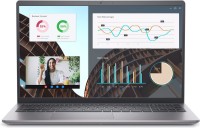Второе дыхание: как проапгрейдить старый или маломощный ноутбук?
Мы независимо проверяем товары и технологии которые рекомендуем.

Процессор
Ноутбучные процессоры, в отличие от настольных собратьев, в отечественных магазинах электроники, к сожалению, не продаются. Приобрести их можно только в подержанном состоянии на местных интернет-барахолках либо в китайских магазинах. Благо, процессоры ломаются крайне редко, поэтому покупка Б/У-экземпляра практически лишена риска нарваться на брак. Единственное, на что стоит обратить внимание, это внешний вид чипа. Защитной металлической крышки у ноутбучных процессоров нет, поэтому кристалл относительно легко надколоть при извлечении или установке. Если же края ровные без сколов, значит с чипом все в полном порядке.
 |
Узнать, какая именно модель процессора и под какой сокет установлена в вашем ноутбуке, можно с помощью приложения HWInfo32. Если название процессорного разъема начинается с букв PGA, значит чип съемный и легко заменяемый даже в домашних условиях. Если же BGA, значит чип впаян в материнскую плату и заменить его можно будет только в сервисном центре, причем только там, где занимаются реболлингом (пайкой сложных чипов). Процессоры нетбуков и ультрабуков, как правило, впаяны, а офисных и игровых ноутбуков — нет.
Первыми кандидатами на замену являются процессоры Intel Celeron и Pentium (не путать с Celeron N и Pentium N). У них сравнительно низкая частота, всего лишь два ядра и столько же вычислительных потоков, поэтому апгрейд на четырехпоточный Core i3 или Core i5 с авторазгоном TurboBoost даст существенный прирост производительности. Система охлаждения у всей серии ноутбуков, как правило, универсальная, рассчитанная на чипы от Celeron до Core i7, поэтому проблем с перегревом возникнуть не должно. В крайнем случае в меню Windows «Управление электропитанием» снизите процентов на 25 – 30 максимально допустимую частоту процессора (больше потоков в любом случае полезнее, чем высокая частота). А вот с апгрейдом ноутбучных процессоров AMD ситуация сложнее — их сравнительно трудно найти в продаже. Если у вас ноутбук именно с таким процессором, то разумнее отказаться от апгрейда и сразу купить новый.
Оперативная память
 |
Модули ОЗУ ноутбучного формата SO-DIMM меньше по размеру, чем настольные DIMM, а иногда еще и работают при меньшем напряжении питания (например, подтип DDR3L). Максимально поддерживаемый ноутбуком объем памяти в теории зависит только от модели процессора или чипсета (куда встроен контроллер ОЗУ), но на практике может быть искусственно ограничен прошивкой BIOS. Проверить это можно на официальном сайте компании-производители ноутбука, где для каждой серии указан перечень возможных конфигураций.
Донедавно оперативная память припаивалась к материнской плате только компактных нетбуков и ультрабуков, но сейчас такой тупиковый вариант компоновки периодически встречается даже в больших офисных и мультимедийных ноутбуках. Еще случается, что припаяна только половина из установленной по умолчанию оперативки, а вторая часть установлена в единственный слот. Программно узнать, подлежит ли замене оперативка, к сожалению, нельзя — придется заглядывать «под капот» ноутбука либо искать соответствующую статью или видео в интернете (рекомендуем сайт notebookcheck.net).
Рекомендуем к прочтению статью «Как выбрать оперативную память для компьютера или ноутбука?».
Дисковая подсистема
 |
Самым простым и эффективным способом ускорить ноутбук является замена жесткого диска на твердотельный накопитель со значительно большей скоростью чтения и записи данных, особенно если речь идет о мелких файлах. Не поддается апгрейду дисковая подсистема лишь у современных моделей нетбуков (чип флеш-памяти eMMC припаян), тогда как даже тонкие ультрабуки имеют съемный SSD формата M.2 или mSATA.
Большие же ноутбуки могут обладать сразу несколькими слотами для дисков: 2,5-дюймовым, по умолчанию занятым HDD (можно переставить во внешний USB-карман); посадочным местом для оптического привода (можно заменить на корзину Optibay или Opticaddy, чтобы установить 2,5-дюймовый SSD, не отказываясь от HDD); и опционально слотом M.2 или mSATA, предусмотренным специально для SSD. Форм-фактор и способ установки SSD не принципиален — выбирайте тот вариант, который в вашем случае дешевле либо проще реализуем.
Рекомендуем к прочтению статьи «Как выбрать SSD накопитель для настольного ПК и ноутбука?» и «Ускорят любой ПК: пять лучших SSD-дисков 2017 года».
Модуль Wi-Fi
 |
Ноутбучные адаптеры Wi-Fi выполнены в формате Mini-PCI-E и, казалось бы, легко поддаются замене на более быструю версию (например, вместо 802.11g 54 Мбит/с установить N 150–300 Мбит/с или вообще AC 768+ Мбит/с), да еще и спаренную с Bluetooth. Но не тут-то было: в BIOS многих ноутбуков строго-настрого прописано название модели либо вообще идентификационный номер Wi-Fi-модуля. При попытке установить другой, ноутбук сразу после включения выдает сообщение об ошибке и не позволяет зайти в Windows.
К тому же, замена модуля Wi-Fi не позволяет решить проблему слабого приема сигнала, ведь антенны, тянущиеся по периметру крышки ноутбука, все равно останутся прежними. К счастью, выход из патовой ситуации все же есть — подключить внешний USB-донгл Wi-Fi (в простонародье, «свисток»). Бывают они как совсем крохотные, лишь на пару сантиметров выступающие из слота USB, так и с внешними и даже выносными (на длинном проводе) антеннами. Такой Wi-Fi-приемник уж точно сможет подключиться даже к самой отдаленной беспроводной сети.
Рекомендуем к прочтению статью «Быстрый Wi-Fi по всему дому: 5 лучших роутеров 2017 года».
Аккумуляторная батарея
 |
Литий-ионная батарея — самая быстроизнашивающаяся деталь ноутбука. При активном использовании портативного ПК, так сказать, «в полевых условиях» она уже через год может потерять половину своей емкости, а через два года работать от силы 10 – 15 минут. Решается проблема покупкой новой, точно такой же батареи, но не все так однозначно.
Во-первых, неизвестно сколько и при каких температурных условиях батарея лежала на складе в Китае, прежде чем приехать в отечественный магазин электроники или сервисный центр. У ноутбуков одного производителя модель батареи зачастую остается неизменной на протяжении нескольких поколений. Поэтому высокая вероятность, что вам попадется неиспользованная, но лежалая батарея, которая держит заряд ничуть не дольше, чем ваша изношенная.
Во-вторых, даже если батарея попадется исправная, то держать заряд она все равно будет ровно столько же, сколько изначала держала оригинальная. А что делать, если хочется, чтобы ноутбук работал вдали от розетки дольше? Компромиссное решение есть — внешний аккумулятор большой емкости (15–30 тыс. мА*ч), который позволяет заряжать не только смартфоны, но и ноутбуки. Такие устройства могут оснащаться солнечной батареей, что еще чуточку продлевает время автономной работы ноутбука.
Видеокарта
 |
Внутренние видеокарты ноутбуков бывают трех видов: интегрированные в процессор либо чипсет, впаянные в материнскую плату или заменяемые в виде платы MXM. Последние — большая редкость и встречается только в игровых ноутбуках, да и то не во всех, продаются лишь подержанные, да еще и стоят очень дорого.
Поэтому единственный способ увеличить игровой потенциал большинства ноутбуков — подключить внешнюю видеокарту. Для этого требуются четыре детали: видеокарта от настольного ПК (см. статью «Как выбрать видеокарту для компьютера?»), компьютерный блок питания (см. статью «Энергетический голод: ТОП-5 компьютерных блоков питания»), внешний монитор и специальный переходник EXP GDC Beast. Выводить изображение с внешней видеокарты на экран ноутбука, к сожалению, нельзя. Зато с EXP GDC Beast, в зависимости от комплектации, может поставляться простенький блок питания.
Подключается EXP GDC Beast к слоту Mini-PCI-E, который есть почти у всех ноутбуков и по умолчанию занят Wi-Fi-адаптером. То есть для внешняя видеокарта идет в ущерб штатному адаптеру Wi-Fi. Конечно, вся эта конструкция является стационарной, а не портативной, но если вы и раньше дома подключали ноутбук к внешнему монитору, то почему нет.
Послесловие
И помните, что ноутбук, в отличие от настольного ПК, является цельным товаром, поэтому его разборка ради апгрейда может привести к потере гарантии. Если срок гарантии еще не вышел, лучше обратитесь в авторизованный сервисный центр, который с высокой долей вероятности согласится провести апгрейд без потери гарантии. Если же ваш ноутбук настолько стар и маломощен, что апгрейдить его нецелесообразно, тогда подберите новую модель в сооветсвующем разделе нашего каталога.
Качественный корм — залог здоровья и долголетия котов и кошек.
В приготовлении мороженого своими руками нет ничего сложного.
Билет в мир компьютерных игр стоит всего 300 долларов.
Подборка практичных моделей, которые помогут избавить вас от кухонного рабства.
Широкий угол съемки позволяет взглянуть на привычное окружение с новых ракурсов.
Cтатьи, обзоры, полезные советы
Все материалы